石大师软件怎么制作U盘启动盘
2022-03-09
系统教程
来自:
未知
|
石大师软件怎么制作U盘启动盘?有不少朋友了解到石大师装机大师软件可以快速制作U盘启动盘,但是不知道具体应该如何操作,想先看看教程再动手制作,那么下面当客网小编就给朋友们带来石大师软件制作U盘启动盘的详细教程,欢迎大家收藏。 U盘启动盘制作方法: 1、进入工具后,在最上方选择U盘启动,保留默认的格式,点击开始制作。  2、工具会自动提示是否开始制作。注意:制作工具将会清理U盘中所有的数据且不可恢复,请提前存储U盘中重要数据文件。  3、等待U盘制作完毕。  4、U盘制作完毕后,工具会进行提示,并且显示当前电脑的开机U盘启动快捷键。  5、制作完毕后,需要测试当前U盘启动盘是否制作完成。需要点击 右下方模拟启动-BIOS启动。  6、稍等片刻,成功显示此界面则为成功。 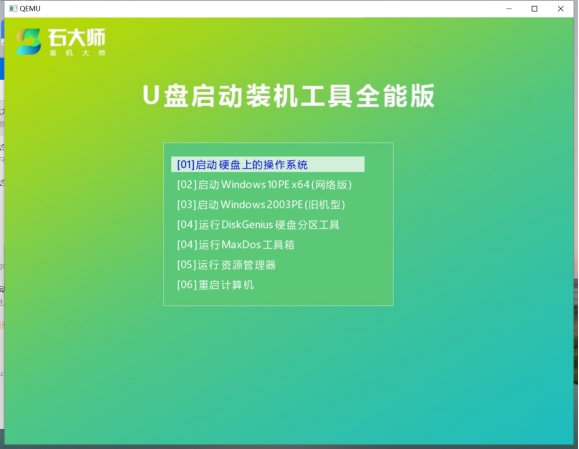 7、然后用户需要将下载好的系统镜像也一并移动到U盘中即可。 8、最后这个U盘插入到想要重装系统的电脑上,开机时按启动热键,即可快速选择U盘进行启动。用户可以在石大师软件的U盘启动界面右下角看到快捷键查询功能,了解自己的电脑启动热键是什么,不同的电脑,启动热键也是不一样的。 |